如何在 Word 中將直引號更改為彎引號?
通常,Microsoft Word 會自動將直引號 ![]() 更改為彎引號(智能或排版引號)。
更改為彎引號(智能或排版引號)。 ![]() 當您輸入時。但如果該功能被關閉,單引號和雙引號可能都會以直引號的形式出現在您的文檔中。以下是將直引號更改為彎引號以及反過來操作的技巧。
當您輸入時。但如果該功能被關閉,單引號和雙引號可能都會以直引號的形式出現在您的文檔中。以下是將直引號更改為彎引號以及反過來操作的技巧。
推薦的 Word 生產力工具
Kutools for Word:整合 AI 🤖,超過 100 項進階功能,可節省 50% 的文檔處理時間。免費下載
Office Tab:將類似瀏覽器的標籤引入 Word(及其他 Office 工具),簡化多文檔導航。免費下載
使用「查找和替換」將直引號更改為彎引號
在應用「 查找和替換」之前,您應該進入「自動更正選項」取消勾選「直引號」與「智能引號」複選框。
步驟 1. 點擊 文件 > 選項 > 校對 > 自動更正選項 > 隨輸入自動設置格式,並勾選 「直引號」與「智能引號」複選框。參見截圖:
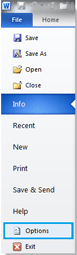 | 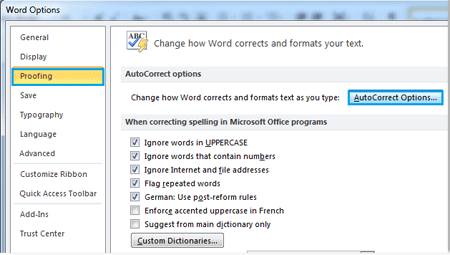 |
 |
步驟 2. 點擊 首頁 > 替換 在 編輯組中或按 Ctrl + H 顯示查找和替換對話框,在 查找內容框中輸入 ‘ 或 ‘’,在替換為框中輸入 ‘ 或 ’’。參見截圖:

步驟 3. 點擊 全部替換。
注意:如果您想將所有彎引號替換為直引號,請清除「直引號」與「智能引號」複選框。
使用 VBA 將直引號更改為彎引號
Office Tab:為 Word、Excel、PowerPoint... 帶來分頁介面 |
立即提升您的工作流程。了解更多關於 Office Tab 的資訊 免費下載 |
要在 Word 2010 中使用 VBA 將所有直引號替換為彎引號,請點擊 文件 > 選項 > 校對,然後點擊 自動更正 選項 並勾選「直引號」與「智能引號」複選框,如下所示。(注意:如果您想將所有彎引號替換為直引號,請清除「直引號」與「智能引號」複選框)。
步驟 1:按下 Alt-F11 打開 Microsoft Visual Basic for Applications 窗口;
步驟 2:點擊 插入 標籤上的 模塊,複製並將以下 VBA 代碼粘貼到 模塊 窗口中;
步驟 3:然後點擊 運行 ![]() 按鈕來應用 VBA。
按鈕來應用 VBA。
以下 VBA 是用於將直引號更改為彎引號:
Sub ChangeDoubleStraightQuotes()
'Update 20131107
Selection.Find.ClearFormatting
Selection.Find.Replacement.ClearFormatting
With Selection.Find
.Text = """"
.Replacement.Text = """"
.Forward = True
.Wrap = wdFindContinue
.Format = False
.MatchCase = False
.MatchWholeWord =False
.MatchWildcards = False
.MatchSoundsLike = False
.MatchAllWordForms = False
End With
Selection.Find.Execute Replace:=wdReplaceAll
End Sub以下 VBA 是用於將彎引號更改為直引號:
Sub ReplaceSmartQuotes()
Dim vFindText As Variant
Dim vReplText As Variant
Dim i As Long
vFindText = Array("[^0145^0146]", "[^0147^0148]")
vReplText = Array("^039", "^034")
With Selection.Find
.ClearFormatting
.Replacement.ClearFormatting
.Forward = True
.Wrap = wdFindContinue
.MatchWholeWord = True
.MatchWildcards = True
For i = LBound(vFindText) To UBound(vFindText)
.Text = vFindText(i)
.Replacement.Text = vReplText(i)
.Execute Replace:=wdReplaceAll
Next i
End With
End Sub最佳辦公效率工具
Kutools for Word -透過超過 100 項卓越功能,提升您的 Word 使用體驗!
🤖 Kutools AI Features:AI Assistant/Real-Time Assistant/Super Polish(保留格式)/Super Translate(保留格式)/AI Redaction/AI Proofread...
📘 文件掌握:分割頁面/文檔合併/區域導出成各種格式(PDF/TXT/DOC/HTML...)/批量轉換為 PDF...
✏ 正文編輯:批量查找與替換多個文件/批量調整所有圖片大小/翻轉表格的行與列/表格轉文本...
🧹 輕鬆清理:快速清除多餘空格/分節符/文字框/超連結/更多清除工具請前往刪除工具組...
➕ 創意插入:插入千位分隔符/複選框/選項按鈕/二維碼/條形碼/批量插入圖片/還有更多精彩功能在插入工具組...
🔍 精確選擇:精確定位特定頁面/表格/形狀/標題段落/使用更多 選擇 功能提升導航效率...
⭐ 亮點增強:導航至任何區域/自動插入重複文字/切換文檔窗口/11 項轉換工具...
🌍 支援40+種語言:可用 Kutools於您偏好語言環境——支援英語、西班牙語、德語、法語、中文以及超過40種語言!

✨ Kutools for Office——一次安裝,五大強力工具!
包含 Office Tab Pro · Kutools for Excel · Kutools for Outlook · Kutools for Word · Kutools for PowerPoint
📦 五大工具一次全擁有 | 🔗 與 Microsoft Office 無縫整合 | ⚡ 即刻省時提高工作效率
最佳辦公效率工具
Kutools for Word - 100+ 款 Word 工具
- 🤖 Kutools AI Features:AI Assistant/Real-Time Assistant/Super Polish/Super Translate/AI Redaction/AI Proofread
- 📘 文件掌握:分割頁面/文檔合併/批量轉換為 PDF
- ✏ 正文編輯:批量查找與替換/批量調整所有圖片大小
- 🧹 輕鬆清理:清除多餘空格/清除分節符
- ➕ 創意插入:插入千位分隔符/插入複選框/創建二維碼
- 🌍 支援40+種語言:Kutools 支援您的語言——可使用超過40種語言!